在办公场景中,条形图凭借其清晰直观的特性,成为展示数据的得力助手。而左右对比条形图能够精准呈现两组数据的横向差异,常用于同一维度下不同类别的数值对照。想在WPS表格中快速做出左右对比条形图?下面的详细步骤将帮你轻松掌握制作技巧,让数据对比更直观专业。
一、插入初始条形图
框选待对比的数据范围(例如A8到D9单元格区域),点击顶部菜单栏的【插入】选项,找到【全部图表】按钮,打开【图表】设置窗口。在左侧分类中点击【条形图】,右侧选择【簇状】样式,完成图表插入。
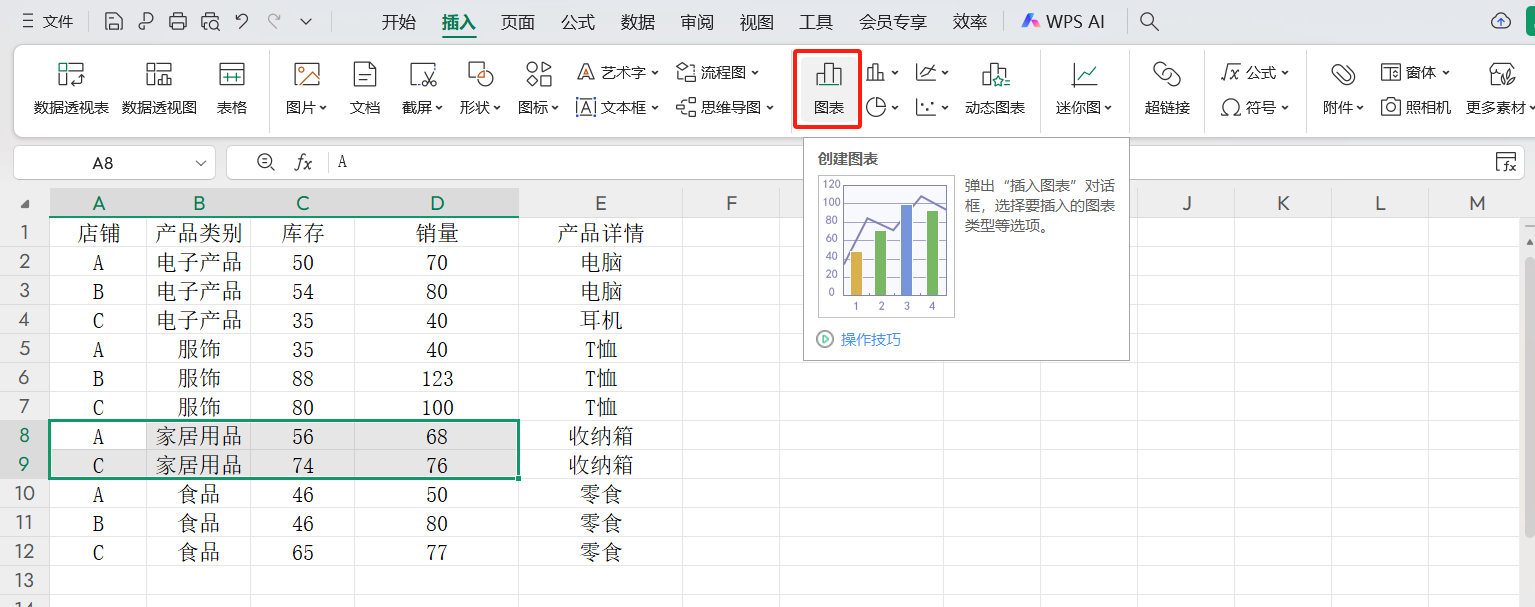
二、配置次坐标轴
点击其中一组数据条(比如C列的家具用品数据),右键调出菜单后选择【设置数据系列格式】,在右侧弹出的【属性】面板里,将该系列设置为【次坐标轴】,此时图表顶部会新增一条次要水平轴。
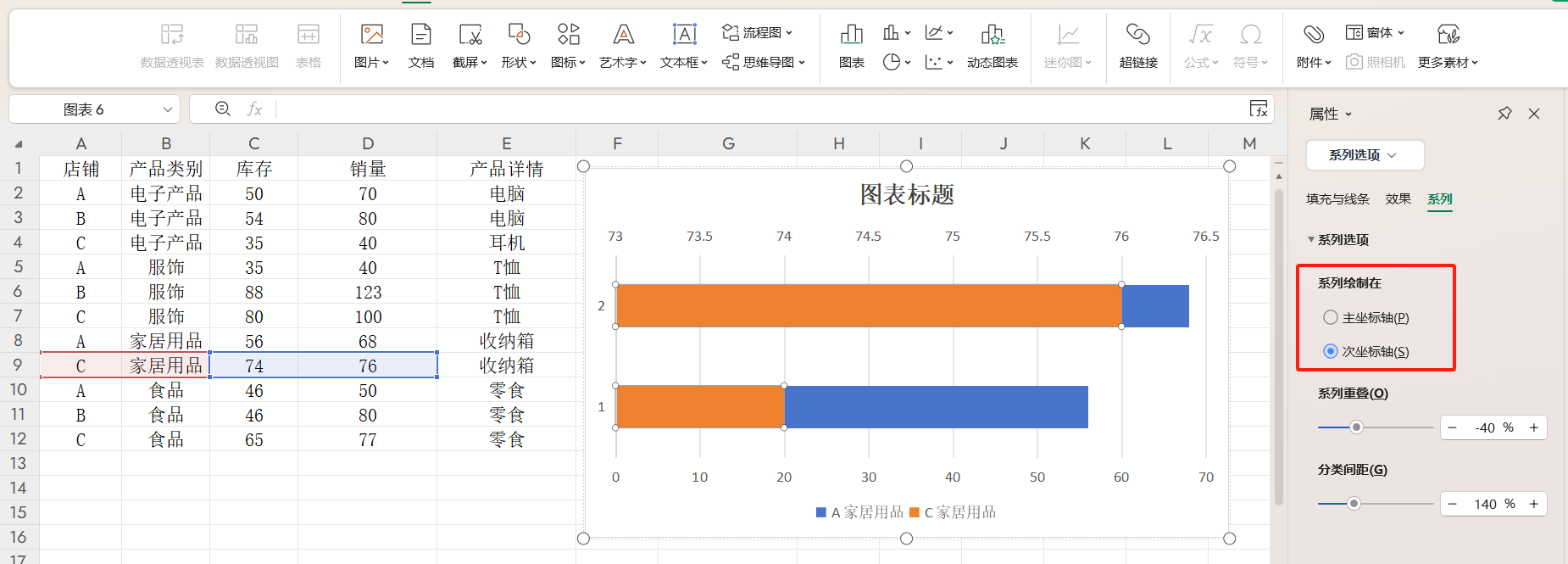
三、统一坐标轴范围
选中主要水平轴,右键选择【设置坐标轴格式】,在【属性】面板中将【最小值】设为“-100”、【最大值】设为“100”;用相同方式设置次要水平轴的边界,确保两者数值范围完全一致。
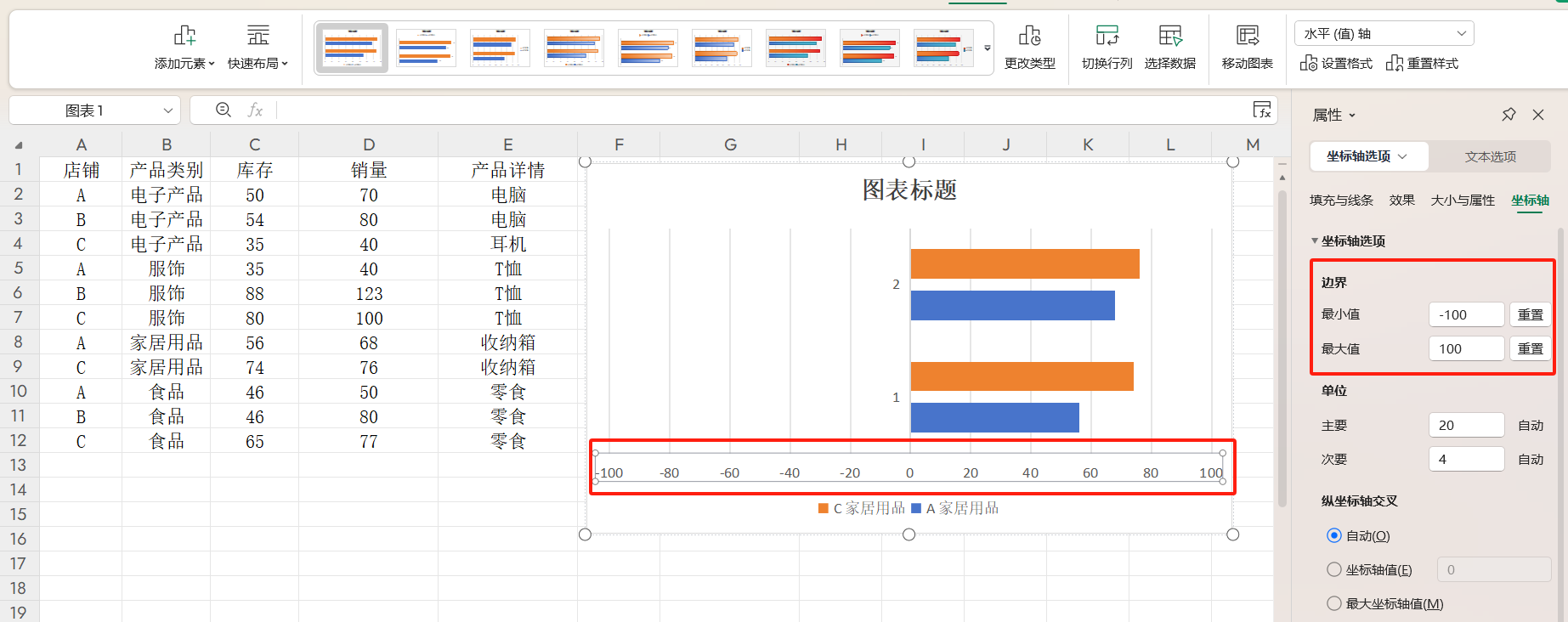
四、反转次要轴刻度
选中次要水平轴,在右侧【属性】面板里勾选【逆序刻度值】,对应的条形就会水平翻转,初步形成左右对照的形态。
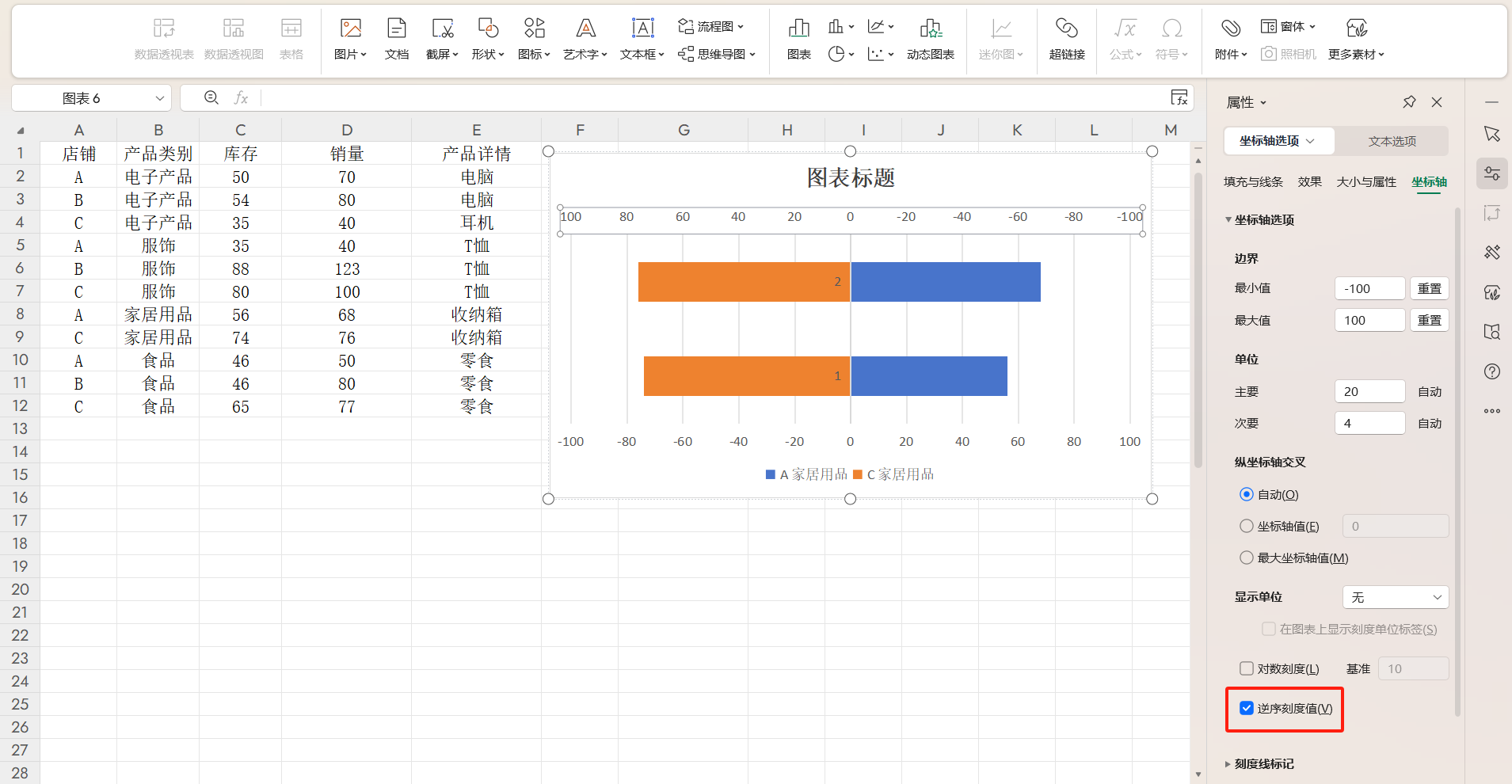
五、预留标签显示空间
选中主要水平轴,右键选择【设置坐标轴格式】,在【纵坐标轴交叉】选项中选择【坐标轴值】,输入“10”;同样为次要水平轴做相同设置,让两组条形中间留出空间,方便显示垂直轴标签。
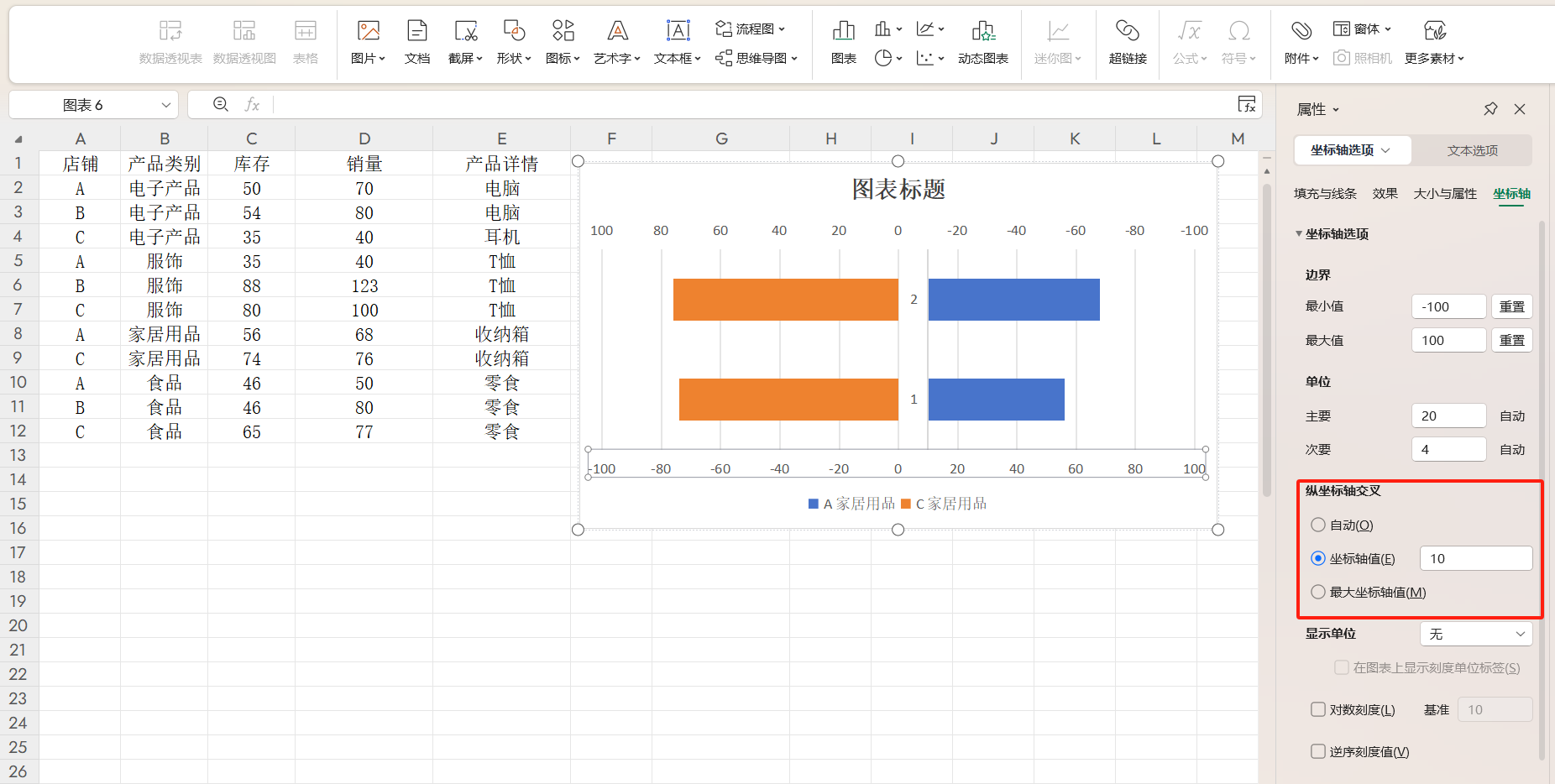
六、优化图表显示元素
选中水平轴的主要网格线,按Delete键移除;点击垂直轴,右键选择【设置坐标轴格式】,在【填充与线条】中选择【无线条】,隐藏垂直轴线;点击图表右上角的【图表元素】,勾选【数据标签】,给每个条形添上数值标注。
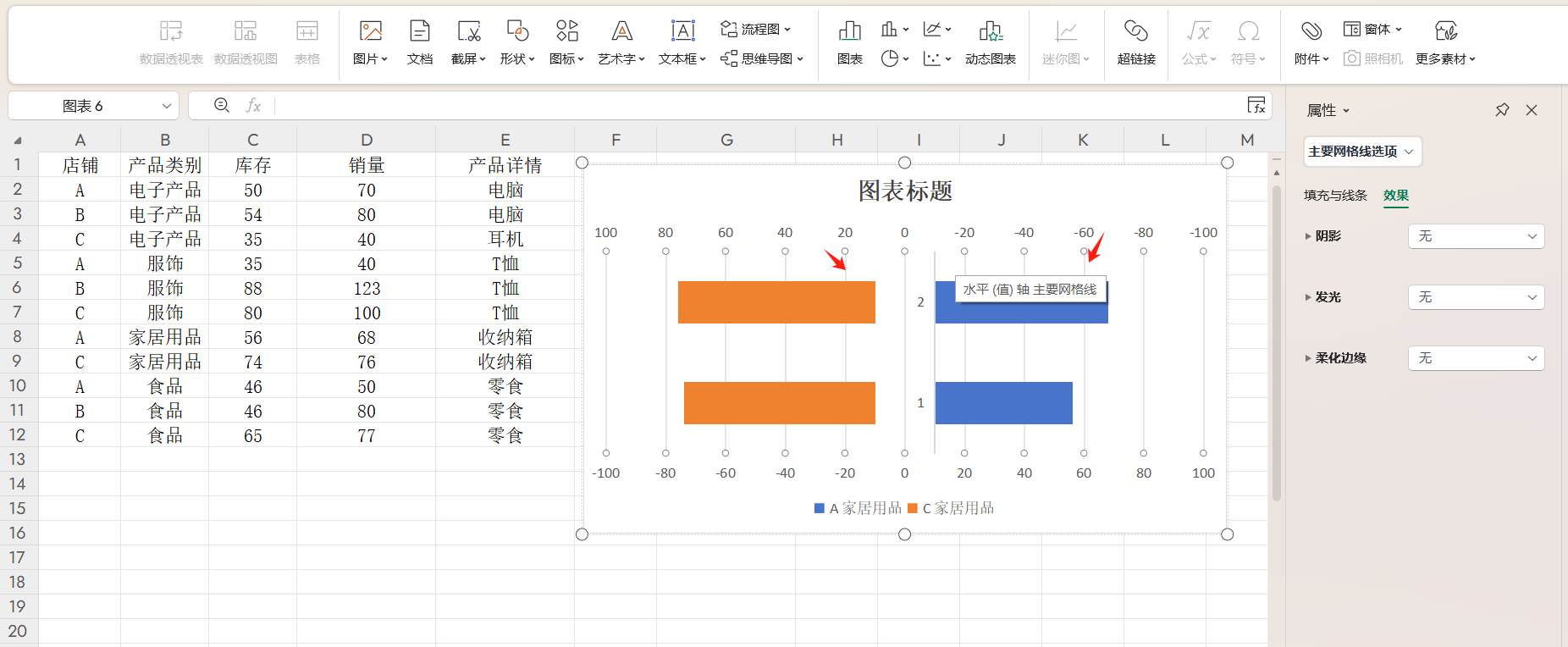
七、隐藏轴标签简化图表
分别点击主要和次要水平轴,右键选择【设置坐标轴格式】,在【属性】面板中将【标签位置】设为“无”,让图表更简洁;最后根据需要修改图表标题等细节即可。
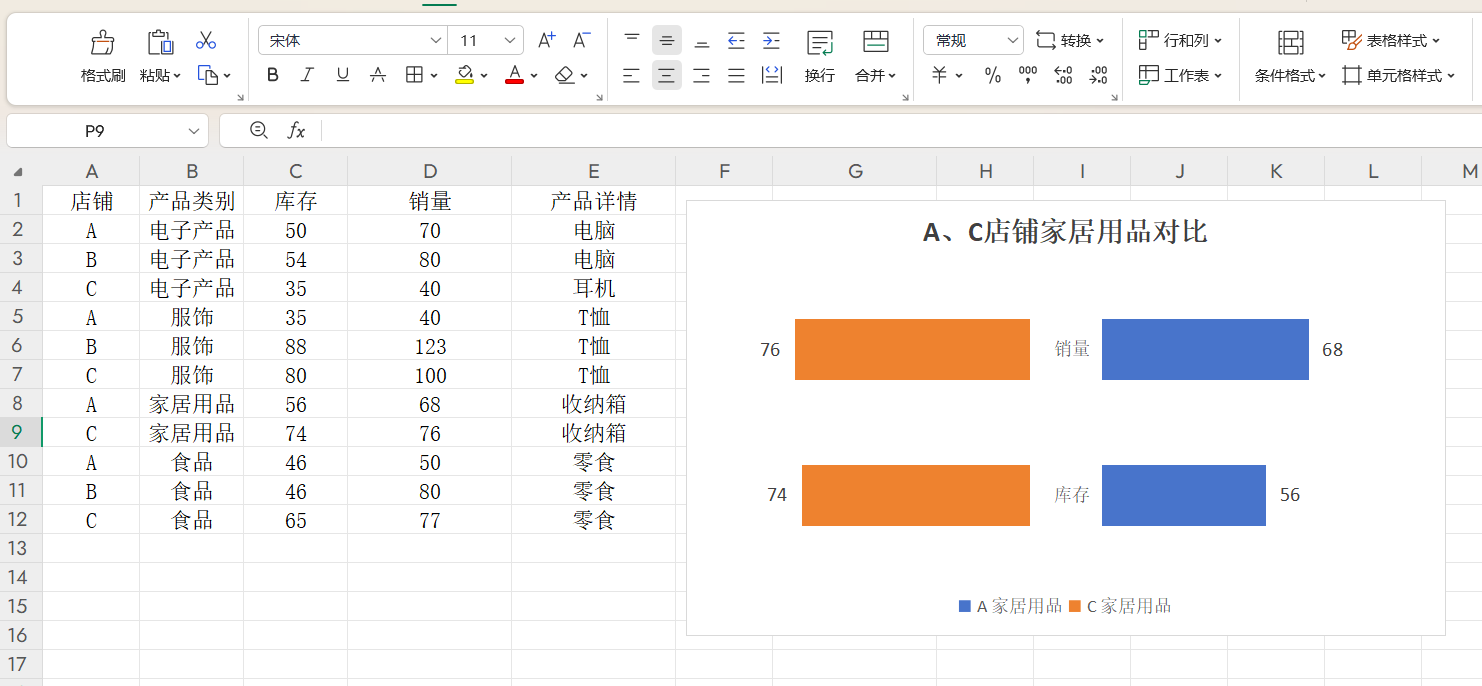
按照这些步骤,就能在WPS表格中做出清晰的左右对比条形图。它能直观凸显两组数据的差异,无论是工作汇报还是数据分析场景都很实用,能大大提升数据的解读效率。即使是新手,跟着步骤操作也能快速上手,不妨用它来让你的数据展示更出彩吧!









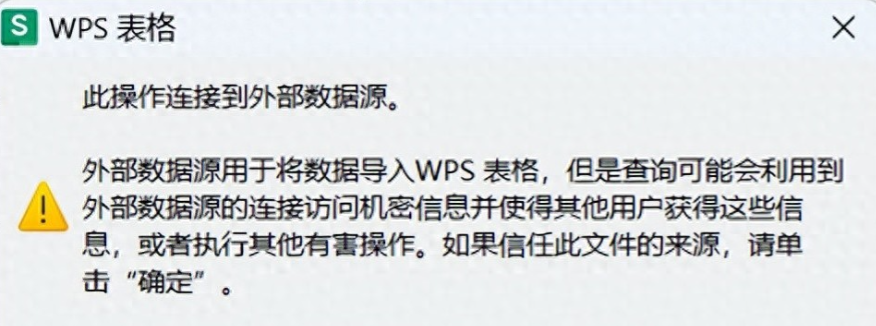
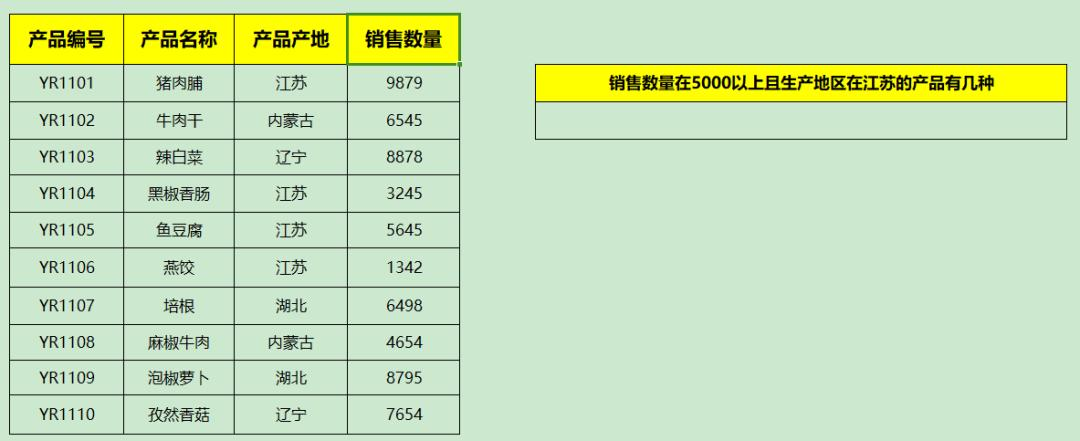


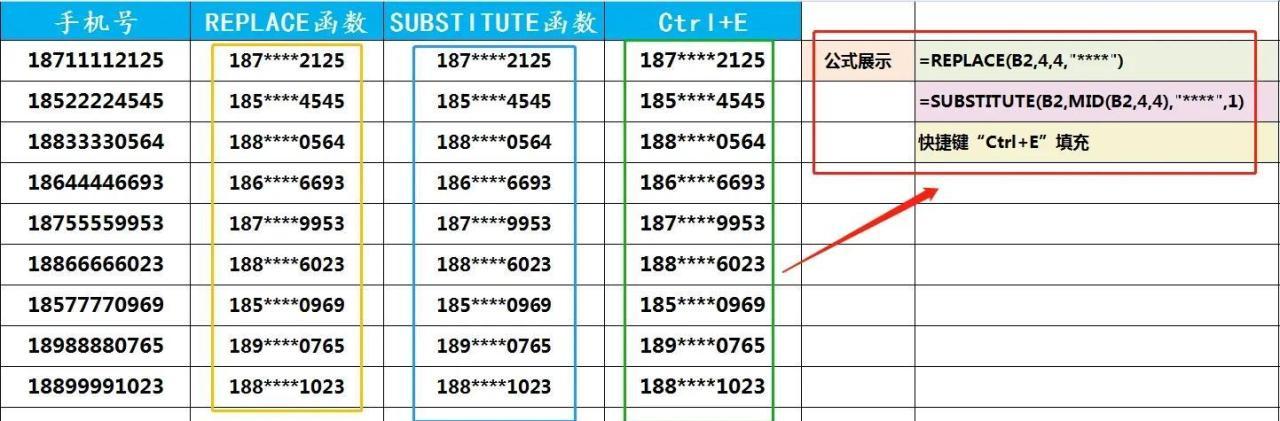
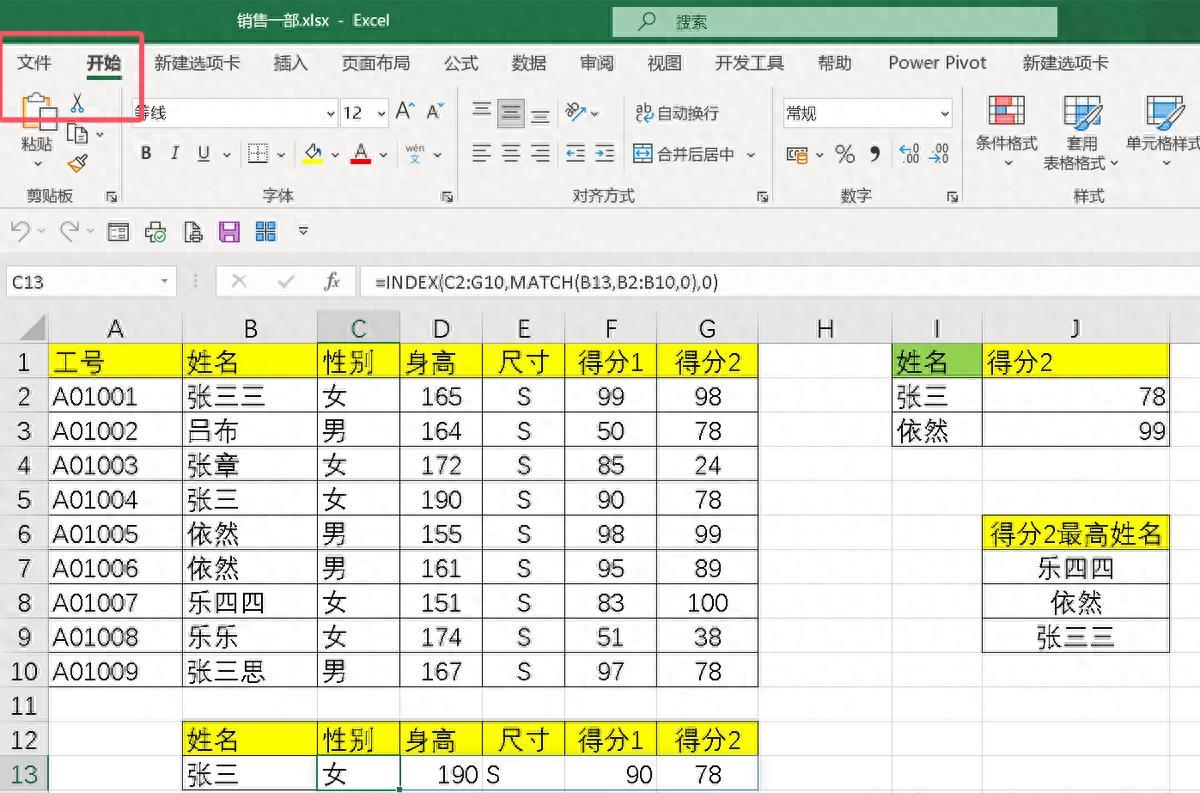
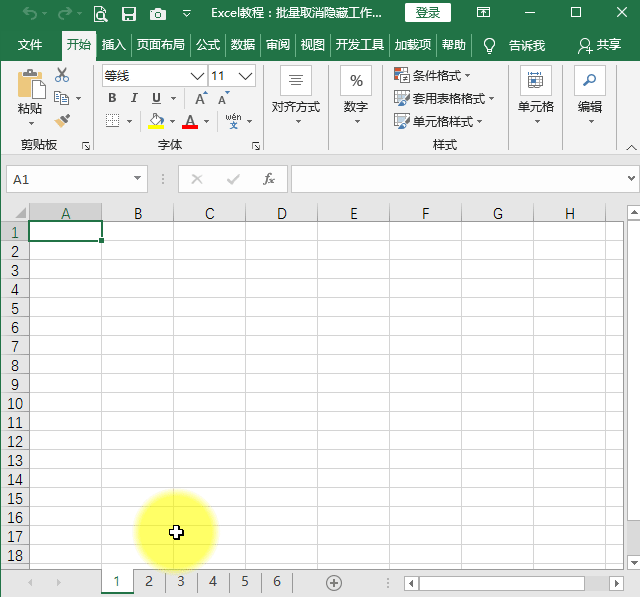
评论 (0)